Le programme d'édition de son Audacity, disponible en tant que logiciel gratuit sur Windows, Linux et Mac OSX, possède une fonction intégrée qui transforme les fichiers audio haute fidélité 16 et 32 bits en enregistrements basse fidélité 8 bits.
Étape 1: Ouvrir un fichier
Clique le Déposer menu. Sélectionnez un fichier audio sur lequel travailler, puis cliquez sur le bouton Ouvert bouton pour ouvrir le fichier.
Vidéo du jour

Ouvrir un fichier audio
Crédit d'image : J T B
Étape 2: Exporter l'audio à partir du menu Fichier
Clique le Déposer menu, puis sélectionnez Exporter le son.

Exporter le fichier
Crédit d'image : J T B
Audacity ouvre une boîte de dialogue de fichier.
Étape 3: Entrez le nom du fichier
Tapez un nom pour votre fichier audio 8 bits dans le champ Nom de fichier champ.
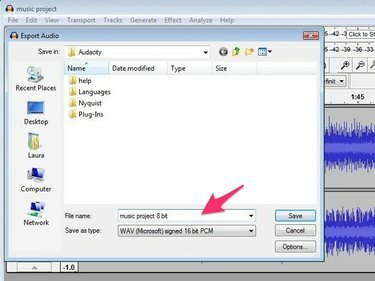
Entrez un nouveau nom pour le fichier 8 bits
Crédit d'image : J T B
Étape 4: Sélectionnez le type de fichier
Clique le Sauvegarder comme type liste déroulante et sélectionnez Autres fichiers non compressés.
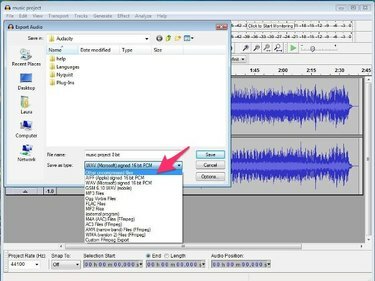
Sélectionnez Autre type de fichier non compressé
Crédit d'image : J T B
Étape 5: bouton Options
Clique le Options bouton et sélectionnez PCM 8 bits non signé de la liste qui s'affiche. Clique le sauvegarder bouton. Audacity affiche une boîte de dialogue contenant des informations sur les métadonnées du fichier.
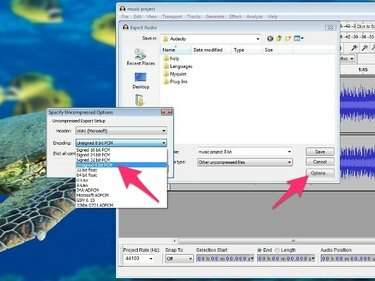
Sélectionnez PCM 8 bits non signé
Crédit d'image : J T B
Modifiez les métadonnées du fichier, y compris le nom de l'artiste, le genre et l'année. Vous pouvez modifier ces informations ou les laisser vides. Clique le d'accord bouton. Audacity enregistre votre fichier au format 8 bits.
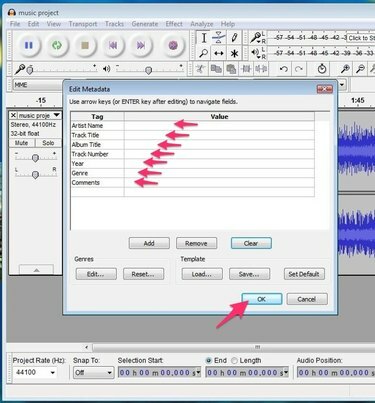
Modifier les métadonnées et enregistrer le fichier
Crédit d'image : J T B
Conseil
Changer un fichier audio en résolution 8 bits réduit la taille du fichier ainsi que la plage dynamique du son en lui donnant une qualité quelque peu « étouffée ». Vous pouvez également entendre plus de bruit de « sifflement » dans un fichier 8 bits par rapport à un enregistrement 16 bits.



